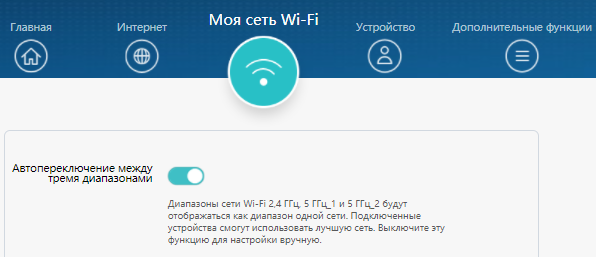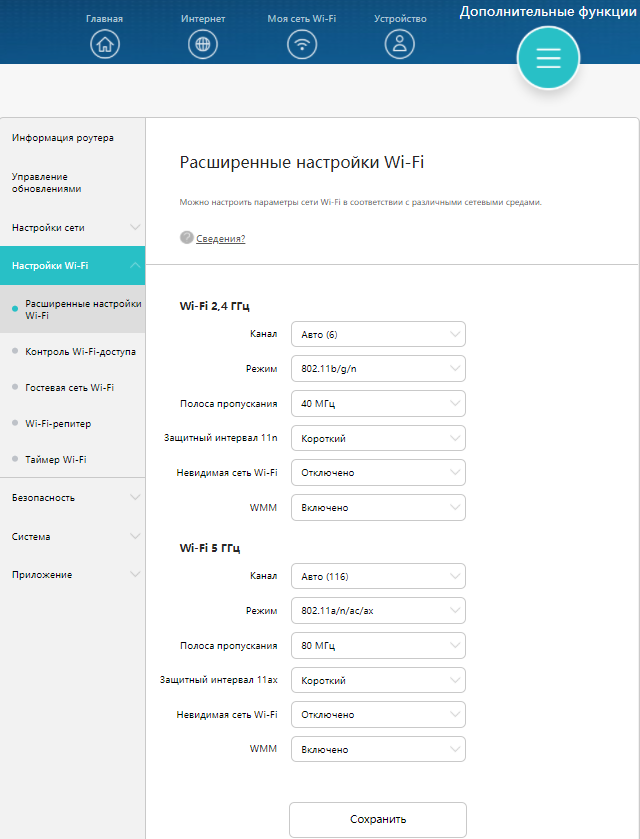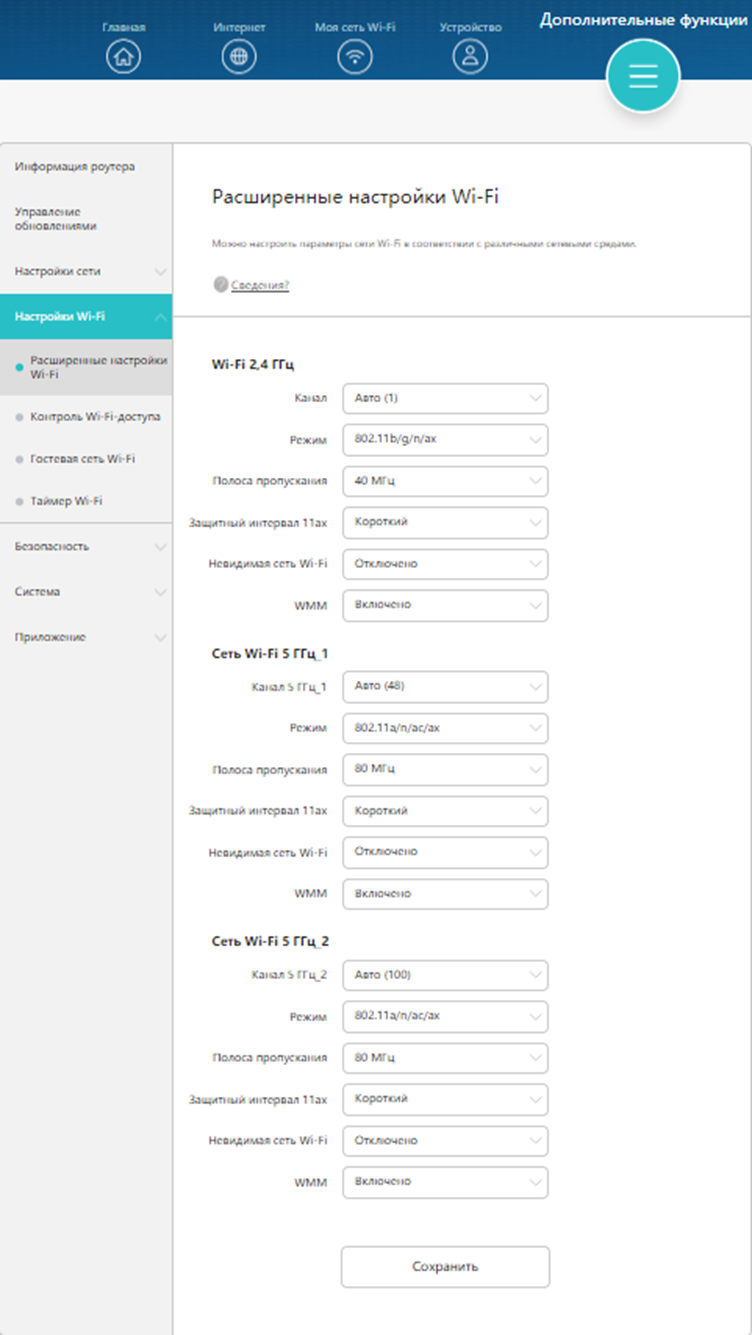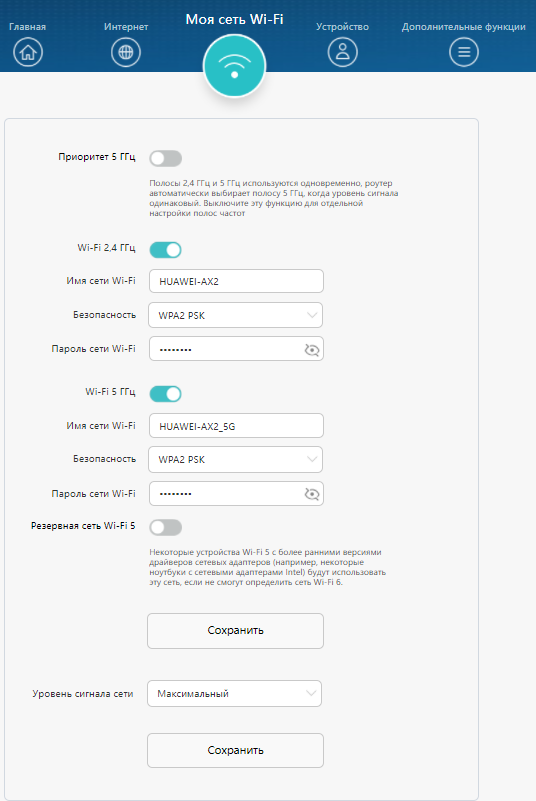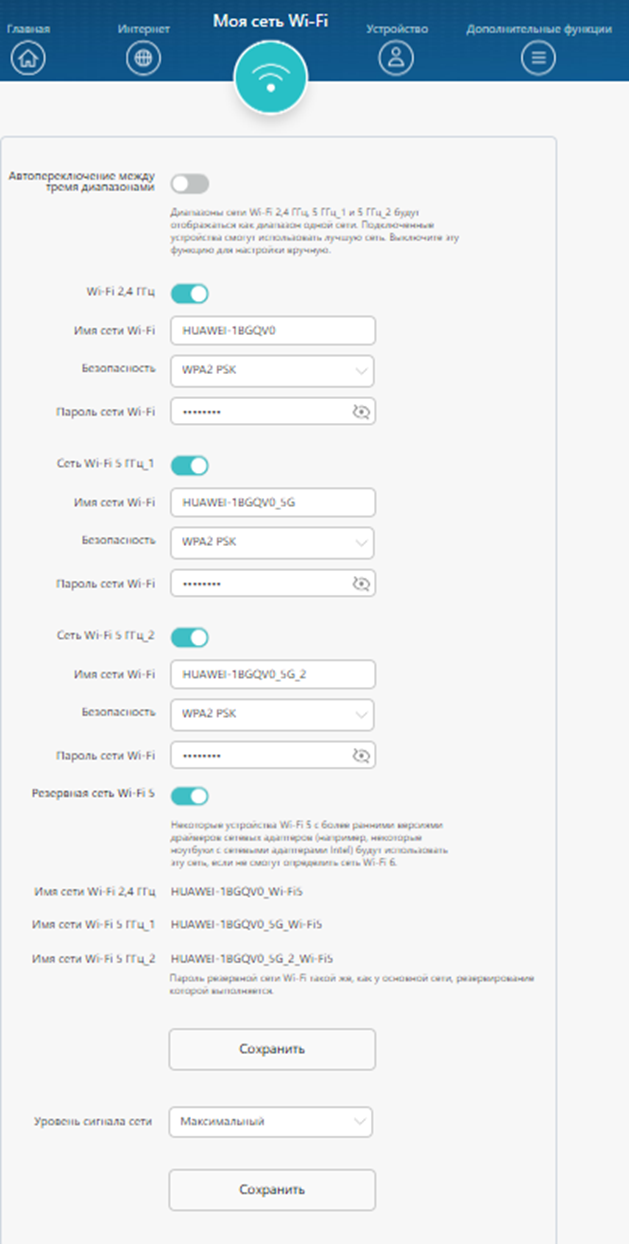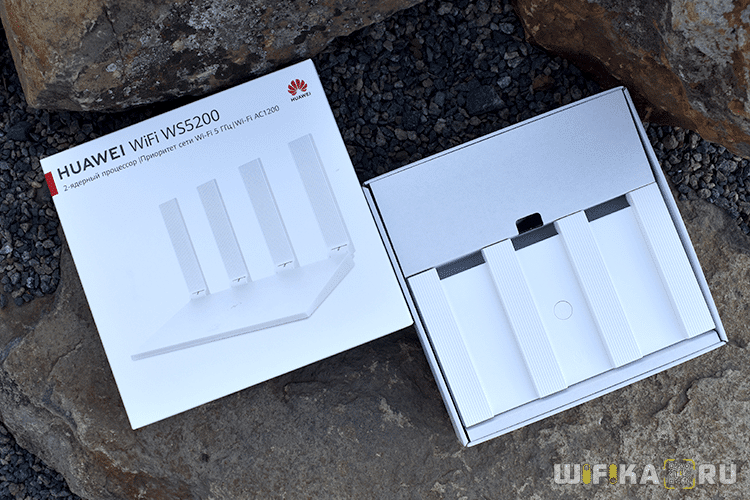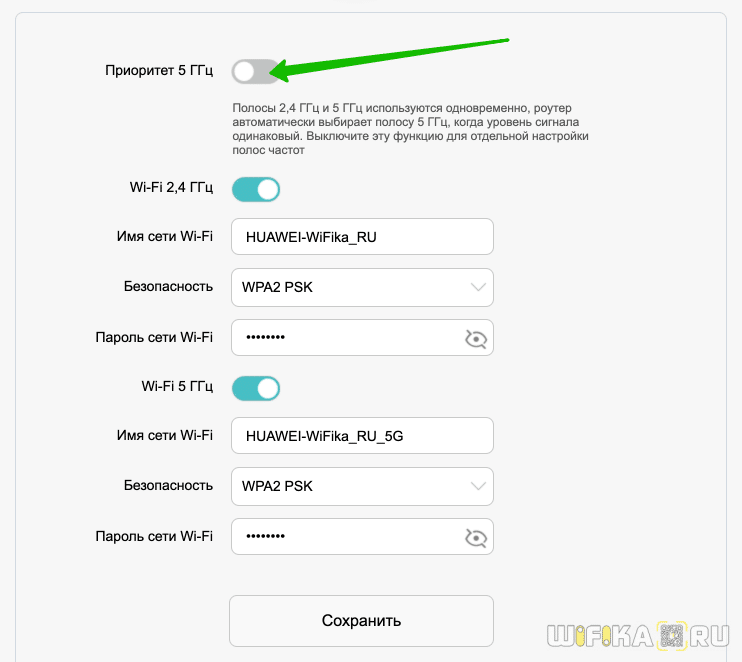- Не удается обнаружить сигнал сети Wi-Fi 5 ГГц
- 1. Убедитесь, что ваше устройство поддерживает сеть Wi-Fi 5 ГГц
- 2. Проверьте, не включена ли функция Приоритет 5 ГГц или Автопереключение между тремя диапазонами
- 3. Проверьте, поддерживает ли ваше устройство сеть Wi-Fi 5 ГГц в вашей стране или регионе
- 4. Проверьте, включена ли функция Wi-Fi 5 ГГц
- 5. Проверьте, не включена ли функция Невидимая сеть Wi-Fi
- 6. Проверьте, не включена ли функция Таймер Wi-Fi
- Wi-Fi Роутер Huawei WS5200 v2 — Обзор и Отзыв Владельца
- Технические характеристики Huawei WS5200 (v2)
- Обзор Huawei WS5200 V2 — внешний вид и комплектация
- Обзор панели управления маршрутизатора Huawei WS5200 (v 2)
- Интернет
- Моя сеть Wi-Fi
- Устройство
- Дополнительные функции
Не удается обнаружить сигнал сети Wi-Fi 5 ГГц
Если ваше устройство не может обнаружить сигнал сети Wi-Fi 5 ГГц, выполните следующие действия.
1. Убедитесь, что ваше устройство поддерживает сеть Wi-Fi 5 ГГц
На официальном веб-сайте перейдите на страницу, где указаны характеристики устройства, и проверьте, поддерживает ли ваше устройство сеть Wi-Fi 5 ГГц. Вы также можете обратиться в службу поддержки производителя вашего устройства. Если ваше устройство не поддерживает сеть Wi-Fi 5 ГГц, сигнал сети Wi-Fi 5 ГГц не будет обнаружен устройством.
2. Проверьте, не включена ли функция Приоритет 5 ГГц или Автопереключение между тремя диапазонами
После включения функции Приоритет 5 ГГц или Автопереключение между тремя диапазонами сигналы Wi-Fi 2,4 ГГц и 5 ГГц будут объединены под одним именем сети Wi-Fi. Таким образом, будет обнаружена только одна сеть Wi-Fi. Вы можете отключить функцию Приоритет 5 ГГц или Автопереключение между тремя диапазонами в разделе Моя сеть Wi-Fi на веб-странице конфигурации роутера.
На следующем рисунке в качестве примера приведен роутер HUAWEI AX3.
На следующем рисунке в качестве примера приведен роутер HUAWEI WiFi Mesh 7.
Роутер HUAWEI WiFi Mesh 7 поддерживает функцию Автопереключение между тремя диапазонами , а другие роутеры поддерживают функцию Приоритет 5 ГГц .
3. Проверьте, поддерживает ли ваше устройство сеть Wi-Fi 5 ГГц в вашей стране или регионе
Каналы Wi-Fi 5 ГГц, поддерживаемые в разных странах и регионах, отличаются. Если вы купили ваше устройство в официальном магазине в вашей стране или регионе и оно поддерживает сеть Wi-Fi 5 ГГц, сигнал 5 ГГц может быть обнаружен. Если вы купили устройство в неофициальном магазине, возможно, при обнаружении сети Wi-Fi 5 ГГц будет происходить сбой, даже если устройство поддерживает сеть Wi-Fi 5 ГГц.
Чтобы настроить фиксированный канал на компьютере, войдите на веб-страницу конфигурации роутера и перейдите в раздел Дополнительные функции > Настройки Wi-Fi > Расширенные настройки Wi-Fi .
На следующем рисунке в качестве примера приведен роутер HUAWEI AX3.
На следующем рисунке в качестве примера приведен роутер HUAWEI WiFi Mesh 7.
4. Проверьте, включена ли функция Wi-Fi 5 ГГц
Войдите на веб-страницу конфигурации роутера, перейдите в раздел Моя сеть Wi-Fi и проверьте, включена ли функция Wi-Fi 5 ГГц .
На следующем рисунке в качестве примера приведен роутер HUAWEI AX3.
На следующем рисунке в качестве примера приведен роутер HUAWEI WiFi Mesh 7.
5. Проверьте, не включена ли функция Невидимая сеть Wi-Fi
После включения функции Невидимая сеть Wi-Fi имя сети Wi-Fi будет скрыто, а устройства (например, компьютеры и мобильные телефоны) не смогут найти сеть Wi-Fi. Для подключения беспроводного устройства к сети Wi-Fi необходимо вручную ввести имя сети Wi-Fi.
Войдите на веб-страницу конфигурации роутера, перейдите в раздел Дополнительные функции > Настройки Wi-Fi > Расширенные настройки Wi-Fi . Перейдите в раздел Wi-Fi 5 ГГц и проверьте, выбрана ли для параметра Невидимая сеть Wi-Fi опция Выключено .
6. Проверьте, не включена ли функция Таймер Wi-Fi
В течение времени, заданного в разделе Время выключения функции Таймер Wi-Fi , сигнал сети Wi-Fi роутера автоматически отключается.
Вы можете перезагрузить роутер. Вы также можете войти на веб-страницу конфигурации роутера, перейти в раздел Дополнительные функции > Настройки Wi-Fi и отключить функцию Таймер Wi-Fi.
Wi-Fi Роутер Huawei WS5200 v2 — Обзор и Отзыв Владельца
Совсем недавно я стал владельцем новенького ноутбука Хуавей. Но уже успел пожалеть, что поторопился с покупкой, так как на 4pda узнал, что буквально через неделю в подарок к нему уже предлагали wifi роутер Huawei WS5200 V2, который у нас сегодня на обзоре. Поскольку модель эта весьма интересная, да и выдают ее бесплатно «за вредность», мы не могли обойти ее своим взглядом. И купили ее, но уже за свои деньги, чтобы составить свое мнение о том, что именно дарит компания своим клиентам, и дать полный пользовательский отзыв о маршрутизаторе Huawei WS5200 V2.
Технические характеристики Huawei WS5200 (v2)
- WiFi — 2.4 и 5 ГГц, 2×2 MIMO
- Скорость — суммарно до 1167 Мбит/с
- Порты — 1 WAN, 3 LAN, все до 1000 МБит/c
- Антенны — 4 штуки по 5 dBi
- Процессор — 2 ядра, 800 МГц
- Дополнительный функции — HiLink (WPS), алгоритм коррекции слабого сигнала LDPC, Гостевая сеть, Контроль за подключениями, Band Steering, Брандмауэр, VPN и др.
Обзор Huawei WS5200 V2 — внешний вид и комплектация
Wi-Fi роутер Huawei WS5200 поставляется в минималистичной коробке белого цвета, модного сегодня среди китайских производителей сетевого оборудования. В этом есть некий отсыл к устройствам Apple, которые славятся своим качествам и надежностью.
На лицевой стороне изображение самого маршрутизатора. Поскольку он покупался в России и имеет официальную гарантию, вся информация на обложке также представлена на русском языке. Здесь идет перечисление основных технических характеристик. А также изображен QR код для загрузки на смартфон мобильного приложения Huawei AI Life (Smart Home), с помощью которого можно настроить сеть с телефона.
Вытаскиваем из суперобложки пенал с устройством… Вообще, вся упаковка мне очень напоминает роутеры Xiaomi — те же цвета, тип коробки и расположение набора внутри нее. Но хорошо, что Хуавей взяли у своих товарищей по цеху самое лучшее, так как «презентация» роутера действительно на высоте.
Внутри нас встречает сам роутер Huawei Ws5200. В комплекте к нему идет:
- Блок питания
- Кабель Ethernet для подключения к компьютеру
- Толстая книжка с инструкцией на разных языках, в том числе и русском
Опять же обращает на себя внимание к деталям. Материалы пластика и оплетки кабелей очень приятны на ощупь, а материалы, из которых они сделаны, вызывают доверие. Плюс к этому все они такого же белого оттенка и гармонируют с роутером. В целом создается впечатление весьма качественного надежного устройства.
Сразу бросается в глаза необычное расположение антенн. Они прикреплены к задней панели и складываются поверх лицевой крышки — смотрится очень стильно. Вообще, чувствуется, что над дизайном хорошо поработали. Пластик корпуса Huawei WS5200 матовый, однородный и тактильно приятный. А вот антенны отформованы полосками и выделяются на общем фоне — все вместе выглядит просто и в то же время современно.
Складной механизм имеет в своей конструкции пружину, которая помогает поставить антенны в крайние положения — это тоже создает приятное ощущение. На верхней крышке — один в один, как у Xiaomi, — размещена кнопка «H» для запуска функции автоматического подключения устройств WPS. Huawei также придумали для нее свое собственное название — «Hi Link». Не такое «эротичное» (MiNet), как у конкурентов, но суть ее остается неизменной.
Сзади имеем 1 разъем для подключения кабеля интернета (WAN), который отделен визуально от остальных трех портов LAN для соединения с компьютерами и другими сетевыми девайсами при помощи провода. Хотя в описании на официальном сайте указано, что их четыре, но и этого количества вполне достаточно для домашнего использования. Рядом с ними здесь утопленная в корпус кнопка сброса в заводское состояние.
Дно корпуса Huawei WS5200 усыпано прорезями для охлаждения системы. На нем же приклеена этикетка с указанием данных для беспроводного подключения к роутеру для первичной конфигурации:
Пароля для соединения с wifi сигналом и логина для входа в настройки нет. Эти данные задаются вручную при первом включении маршрутизатора. Здесь же на наклейке мелким шрифтом описано назначение кнопок на корпусе и как их использовать. Удобно на случай потери инструкции.
Возможности крепления на стену не предусмотрено. Но есть две прорезиненных ножки для устойчивости роутера на горизонтальной поверхности.
Обзор панели управления маршрутизатора Huawei WS5200 (v 2)
Инструкцию по настройке Huawei WS5200 мы решили вынести в отдельную статью. А пока давайте посмотрим на то, как выглядит панель администратора изнутри. На главной странице отображается сводная информация о текущем режиме работы сети, скорости и количестве подключенных гаджетов.
Главные настройки — WiFi, Интернет и Устройства — вынесены отдельными пунктами в основное меню для быстрого доступа к ним.
Интернет
В разделе «Интернет» мы имеем доступ к основным параметрам подключения к провайдеру. В частности, здесь можно поменять вручную или задать автоматическое распознавание типа соединения. А также клонировать MAC адрес с другого компьютера.
Моя сеть Wi-Fi
В меню «Моя сеть Wi-Fi» можно поменять конфигурацию беспроводного сигнала. Например, выставить приоритет диапазона 5 ГГц перед 2.4.
Кстати, функция Band Steering, то есть автоматический выбор предпочтительной сети для каждого отдельного девайса, активирована по умолчанию.
Если отключить этот приоритет, то можно выставить параметры для каждого диапазона по отдельности.
Здесь же можно поменять имя сети и пароль, либо вообще отключить ретрансляцию беспроводного сигнала. А также изменить мощность передатчика.
Устройство
Список подключенных компьютеров, ноутбуков, смартфонов и других гаджетов к сети роутера Huawei WS5200. В этом разделе есть возможность изменить отображаемое имя устройства на более понятное. А также заблокировать интернет или установить ограничение входящей и исходящей скорости для каждого пользователя в отдельности.
Дополнительные функции
Все расширенные настройки Huawei WS5200 находятся в разделе «Дополнительные функции». В том числе и для тех инструментов, которые были в других пунктах главного меню.